Come risolvere il Bluetooth che non funziona su Mac OS (Guida 2022)
Pubblicato: 2021-12-28In questo articolo di seguito viene fornita una guida completa contenente i metodi migliori e più efficienti per correggere il Bluetooth che non funziona su Mac.
Bluetooth è una tecnologia ampiamente utilizzata per la condivisione di dati e il collegamento di più dispositivi. Parlando dei dispositivi del computer Mac OS, anch'esso utilizza una connessione Bluetooth per costruire una rete di comunicazione tra il PC e i dispositivi esterni.
Gli utenti collegano i propri dispositivi esterni come mouse wireless, tastiera, cuffie e molti altri accessori tramite Bluetooth. Nella consueta linea di condotta, questi dispositivi si connettono molto rapidamente e facilmente. Ma in alcune occasioni, il dispositivo invia un messaggio Bluetooth non è disponibile su Mac e Bluetooth non si accende su Mac.
Alcuni altri problemi relativi alla connessione Bluetooth su un dispositivo Mac sono:-
- I dispositivi Bluetooth vengono disconnessi molto frequentemente.
- Il dispositivo Bluetooth è connesso ma non risponde.
- Fallimento regolare nel rilevamento e nell'accoppiamento con i dispositivi Bluetooth.
Ci possono essere molte ragioni per cui MacBook pro Bluetooth non funziona correttamente. Abbiamo cercato di discutere le cause principali insieme alle loro soluzioni nell'articolo seguente.
I metodi spiegati qui sono molto fruttuosi per correggere il problema del Bluetooth che non funziona su dispositivi con computer Mac OS. E fornisce agli utenti una migliore connettività Bluetooth.
Metodi per risolvere il Bluetooth non disponibili o funzionanti su dispositivo Mac
Si consiglia agli utenti Mac di utilizzare questi metodi allo scopo di riparare MacBook pro Bluetooth non funziona correttamente. Si consiglia inoltre di utilizzare app per la pulizia e l'ottimizzazione del Mac per garantire prestazioni migliori sul PC Mac.
Questi rimuovono tutti i file spazzatura e i malware dal PC dell'utente. E alla fine risolve molti problemi affrontati dagli utenti Mac. Ora esaminiamo i metodi per correggere il Bluetooth che non funziona su Mac, senza perdere altro tempo.
1. Riavvia il Mac e il dispositivo Bluetooth
Il modo migliore per correggere la maggior parte dei problemi su tutti i dispositivi del computer è riavviare il PC. Lo stesso vale per i PC con sistema operativo Mac, al fine di correggere il Bluetooth non disponibile su Mac. Si consiglia agli utenti di riavviare il Mac e il dispositivo Bluetooth.
Segui le istruzioni seguenti per riavviare il tuo MacBook.
- Seleziona il menu Apple e fai clic sul pulsante Riavvia .
- Conferma la tua azione per riavviare il PC .
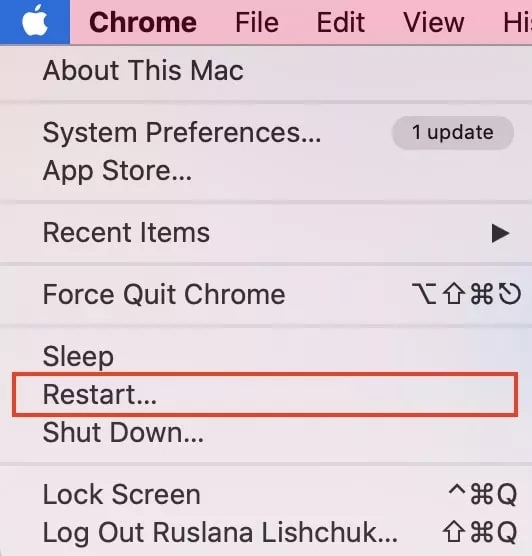
Per riavviare il dispositivo Bluetooth, individuare l'interruttore di alimentazione o seguire le istruzioni fornite dal produttore del dispositivo. Sorprendentemente, questa semplice soluzione è molto efficace nel riparare il Bluetooth che non funziona su Mac.
Leggi anche: Come risolvere la fotocamera del Mac che non funziona {RISOLTO}
2. Spegni e riaccendi il Bluetooth del Mac
Se nel caso, il riavvio del MacBook non risolve il problema del Bluetooth che non funziona sul Mac. Non preoccuparti, prova il secondo metodo che è spegnere e riaccendere il Bluetooth. Per fare ciò, devi visitare le impostazioni Bluetooth sul tuo dispositivo Mac.
Quando utilizzi macOS Big Sur o versioni successive, procedi nel seguente modo:-
- Premi l'icona del Centro di controllo dalla barra dei menu.
- Ora fai clic sull'icona Bluetooth, quindi attiva e disattiva.
Quando utilizzi macOS Catalina o versioni precedenti, procedi nel seguente modo:-

- Visita le Preferenze di Sistema sul tuo PC Mac.
- Seleziona le impostazioni Bluetooth e spegnilo e riaccendilo.
Ulteriori informazioni su alcuni altri metodi per risolvere il problema del MacBook Pro Bluetooth che non funziona correttamente, dalle teste di seguito.
3. Prova a ricollegare il dispositivo Bluetooth
Il problema della mancata disponibilità del Bluetooth su Mac si pone principalmente quando il dispositivo è collegato in modo improprio. Si consiglia agli utenti di dimenticare e ricollegare il dispositivo Bluetooth sui propri PC Mac.
I passaggi corretti per dimenticare e disconnettere il dispositivo Bluetooth sono menzionati qui: -
- Visita le Preferenze di Sistema sul tuo PC Mac e seleziona Bluetooth.
- Fare clic sul dispositivo Bluetooth connesso problematico.
- Ora fai clic sull'icona della croce (X) sul lato destro per rimuoverla dal PC
- Conferma la tua azione e ripeti i passaggi per altri dispositivi Bluetooth.
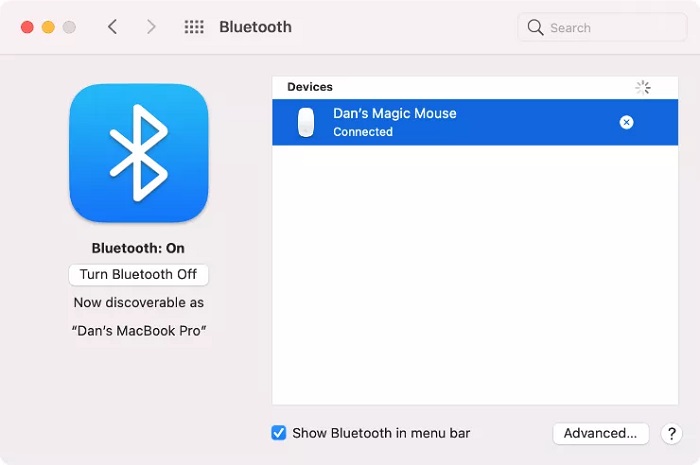
- Ora ricollega semplicemente il dispositivo Bluetooth al tuo PC Mac.
Il processo di dimenticanza e riconnessione del dispositivo Bluetooth al PC è molto utile per correggere il problema del Bluetooth che non funziona su Mac.
Leggi anche: Come interrompere la sospensione del Mac (Guida completa 2021)
4. Rimuovere o eliminare le preferenze Bluetooth dal dispositivo Mac
Se il Bluetooth continua a non funzionare correttamente sul tuo computer Mac OS, potrebbe esserci un problema con i file PLIST. Quando questi file vengono danneggiati sul PC di un utente, porta alla creazione di una serie di problemi con la connettività wireless.
Si consiglia agli utenti di seguire questi passaggi per rimuovere l'elenco delle preferenze Bluetooth da un PC Mac: -
- Avvia il Finder e fai clic su Vai.
- Ora seleziona Vai alla cartella dalla barra dei menu.
- Nella casella di ricerca digita /Libreria/Preferenze/ e fai clic sul pulsante Vai .
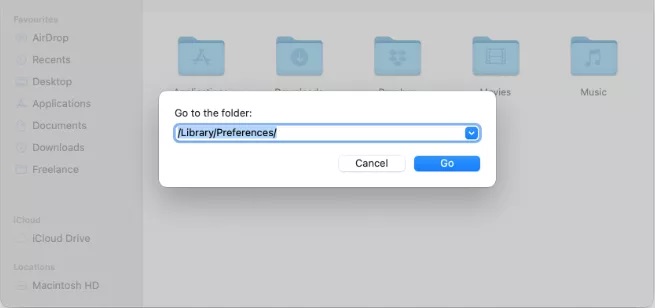
- Cerca i seguenti file nella cartella
com.apple.Bluetooth.plist
com.apple.Bluetooth.plist.lockfile - Copia questi file sul desktop per crearne una copia di backup.
- Dopodiché elimina i file originali trascinandoli sull'icona del Cestino .
- Per confermare la tua azione inserisci la password dell'amministratore del Mac .
- Infine, riavvia il tuo PC Mac .
Il riavvio del Mac genera un nuovo set di file PLIST per i dispositivi Bluetooth sul PC, che alla fine risolvono il problema del Bluetooth che non funziona su Mac.
5. Assicurarsi che l'hardware sia corretto
Ultimo ma non meno importante, la soluzione per risolvere il problema del Bluetooth che non funziona su Mac è garantire un hardware adeguato sia per PC che per dispositivi Bluetooth. L'hardware rotto o danneggiato causa molti problemi agli utenti.
È necessario assicurarsi che il corpo hardware dei dispositivi non sia danneggiato da nessuna parte. Durante l'utilizzo dei dispositivi wireless, gli utenti devono controllare le batterie ad essi collegate. L'esame dell'hardware è una soluzione semplice, ma risolve un numero enorme di problemi riscontrati dagli utenti.
Leggi anche: Come spostare i file su Mac – Guida completa
Parole finali: come risolvere il Bluetooth che non funziona su Mac OS
Questo articolo è una guida completa per risolvere il problema del Bluetooth che non funziona sui PC Mac immediatamente e senza sforzo. I metodi migliori per risolvere questo problema possono essere visti nell'articolo precedente.
Alla fine è disponibile una sezione commenti in cui puoi facilmente porre le tue domande sui metodi discussi sopra. Per avere maggiori informazioni su argomenti così utili, iscriviti alla nostra Newsletter. E seguici anche su Facebook, Twitter, Instagram e Pinterest
